iPad-gebruikershandleiding
- Welkom
- Nieuw in iOS 12
-
- Uit de sluimerstand halen en ontgrendelen
- Leren werken met basisbewegingen
- Gebaren leren voor modellen met Face ID
- Het beginscherm en apps verkennen
- De instellingen wijzigen
- Een schermfoto maken
- Het volume aanpassen
- De geluiden wijzigen of uitschakelen
- Zoeken
- Het bedieningspaneel gebruiken en aanpassen
- De Vandaag-weergave bekijken en ordenen
- Toegang tot voorzieningen vanuit het toegangsscherm
- Reizen met de iPad
- Schermtijd, toegestaan gebruik en beperkingen instellen
- De iPad synchroniseren met iTunes
- De batterij opladen en controleren
- De betekenis van de statussymbolen
-
- Zoek mijn vrienden
- Je iPhone zoeken
- Meten
-
- iMessage configureren
- Berichten versturen en ontvangen
- Berichten animeren
- Foto's, video's en audio versturen
- iMessage-apps gebruiken
- Animoji en memoji gebruiken
- Een Digital Touch-effect versturen
- Geld versturen en ontvangen met Apple Pay
- Meldingen wijzigen
- Berichten filteren, blokkeren en verwijderen
-
- Foto's en video's bekijken
- Foto's en video's bewerken
- Foto's in albums ordenen
- Zoeken in Foto's
- Foto's en video's delen
- Terugblikken weergeven
- Personen zoeken in Foto's
- Foto's bekijken per locatie
- iCloud-foto's gebruiken
- Foto's delen met Gedeelde albums in iCloud
- Mijn fotostream gebruiken
- Foto's en video's importeren
- Foto's afdrukken
- Aandelen
- Tips
-
- Meegeleverde accessoires bij de iPad
- Bluetooth-apparaten verbinden
- Audio en video naar andere apparaten streamen
- Aansluiten op een tv, projector of monitor
- Audio op meerdere apparaten regelen
- Apple Pencil
- Smart Keyboard en Smart Keyboard Folio gebruiken
- Een Magic Keyboard gebruiken
- AirPrint
- Handoff
- Het universele klembord gebruiken
- Via wifi bellen en gebeld worden
- Instant Hotspot
- Persoonlijke hotspot
- Bestanden uitwisselen met iTunes
-
-
- Aan de slag met toegankelijkheidsvoorzieningen
- Activeringsknoppen voor toegankelijkheid
-
-
- VoiceOver inschakelen en ermee oefenen
- Instellingen voor VoiceOver wijzigen
- VoiceOver-bewegingen
- De iPad bedienen met VoiceOver-bewegingen
- VoiceOver met de rotor bedienen
- Het schermtoetsenbord gebruiken
- Met je vinger schrijven
- VoiceOver bedienen met een Magic Keyboard
- Braille via het scherm invoeren met VoiceOver
- Een brailleleesregel gebruiken
- VoiceOver in apps gebruiken
- Selectie en scherm laten uitspreken, feedback bij typen
- Zoomen
- Vergrootglas
- Weergave-instellingen
- Face ID en aandacht
-
- Begeleide toegang
-
- Belangrijke veiligheidsinformatie
- Belangrijke gebruiksinformatie
- Een app inzoomen om deze schermvullend weer te geven
- Informatie over je iPad opvragen
- Instellingen voor de mobiele verbinding weergeven of wijzigen
- Meer informatie over software en service voor de iPad
- Verklaring van conformiteit (FCC)
- Verklaring van conformiteit ISED Canada
- Informatie over klasse 1 lasers
- Apple en het milieu
- Informatie over gescheiden inzameling en recycling
- Verklaring ENERGY STAR-conformiteit
- Copyright
Kaarten weergeven op de iPad
In de Kaarten-app ![]() kun je je locatie op een kaart bekijken en in- en uitzoomen om de gewenste details te zien.
kun je je locatie op een kaart bekijken en in- en uitzoomen om de gewenste details te zien.
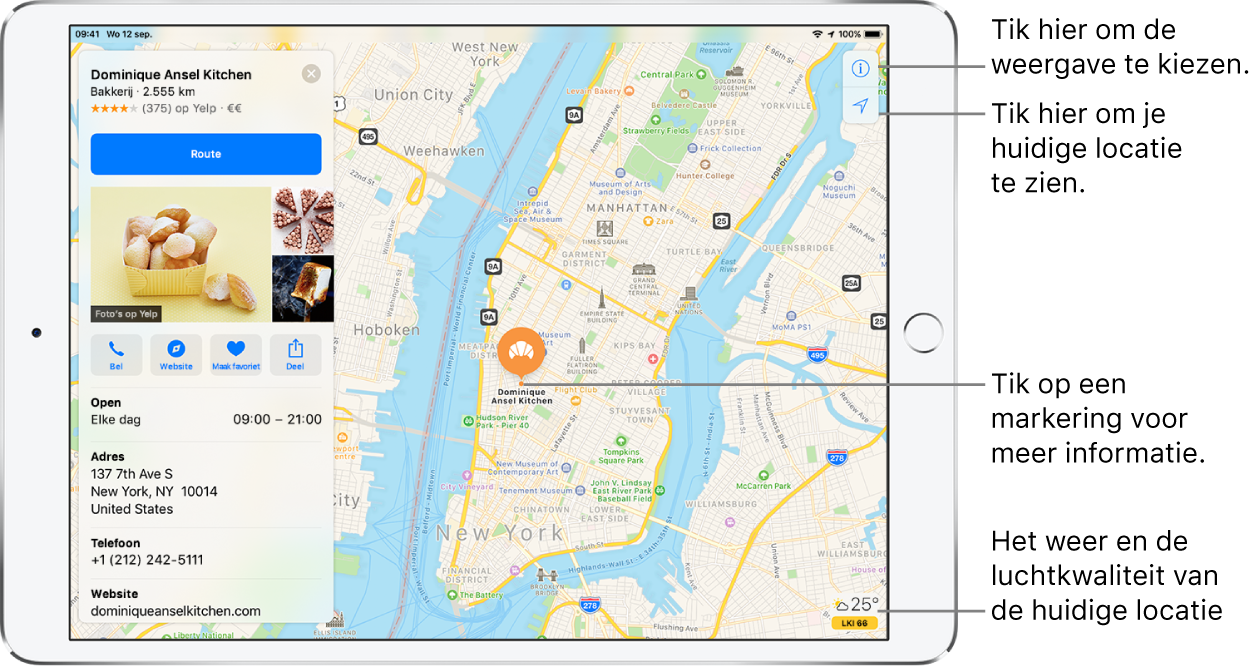
WAARSCHUWING: Zie Belangrijke veiligheidsinformatie voor de iPad voor belangrijke informatie over navigatie en het voorkomen van afleidende bezigheden die tot gevaarlijke situaties kunnen leiden.
Je huidige locatie weergeven
Tik op ![]() ; je positie wordt in het midden van de kaart gemarkeerd.
; je positie wordt in het midden van de kaart gemarkeerd.
De bovenkant van de kaart is naar het noorden gericht. Als je in plaats van het noorden je richting bovenaan wilt zien, tik je op ![]() . Om daarna weer het noorden bovenaan te zetten, tik je op
. Om daarna weer het noorden bovenaan te zetten, tik je op ![]() of
of ![]() .
.
Kiezen tussen een wegenkaart, ov-kaart en satellietkaart
Tik op ![]() en selecteer 'Kaart', 'Ov' of 'Satelliet'.
en selecteer 'Kaart', 'Ov' of 'Satelliet'.
Als er geen informatie over het openbaar vervoer beschikbaar is, tik je op 'Bekijk route-apps' om een app te gebruiken voor openbaar vervoer of andere vervoersmogelijkheden.
De kaart verschuiven, zoomen en draaien
De kaart verschuiven: Sleep de kaart.
In- of uitzoomen: Tik dubbel en houd je vinger op het scherm en sleep vervolgens omhoog om in te zoomen of sleep omlaag om uit te zoomen. Je kunt ook twee vingers op de kaart van elkaar af of naar elkaar toe bewegen.
Tijdens het zoomen wordt linksbovenin de schaal weergegeven. Om de afstandseenheid te wijzigen, tik je in Instellingen
 op 'Kaarten' en selecteer je 'In mijl' of 'In kilometer'.
op 'Kaarten' en selecteer je 'In mijl' of 'In kilometer'.De kaart draaien: Houd twee vingers op de kaart en maak een draaiende beweging.
Om na het draaien van de kaart het noorden bovenin weer te geven, tik je op
 .
.
Een 3D-kaart weergeven
Op een 2D- of ov-kaart: Sleep met twee vingers omhoog.
Op een 2D-kaart in satellietweergave: Tik rechtsboven op '3D'.
In een 3D-kaart kun je het volgende doen:
De hoek aanpassen: Sleep met twee vingers omhoog of omlaag.
Gebouwen en andere elementen in 3D weergeven: Inzoomen.
Teruggaan naar een 2D-kaart: Tik rechtsboven op '2D'.